Как работать с заказом
Когда вам придет заказ в приложение, изучите его.
Нажмите на кнопку «Взять заказ», если он вам подходит. Вы можете отказаться от заказа, указав причину. Логисту придёт уведомление с вашим решением.
Если у вас включена функция «Автоматическое отслеживание заказов», то как только вы возьмёте заказ, передача координат начнётся автоматически. Вам не придётся выставлять первый статус самостоятельно. Информация о местоположении обновляется в реальном времени и становится доступной диспетчеру и клиенту сразу, как вы приняли заказ.
Включить функцию «Автоматическое отслеживание заказов» можно в настройках приложения.
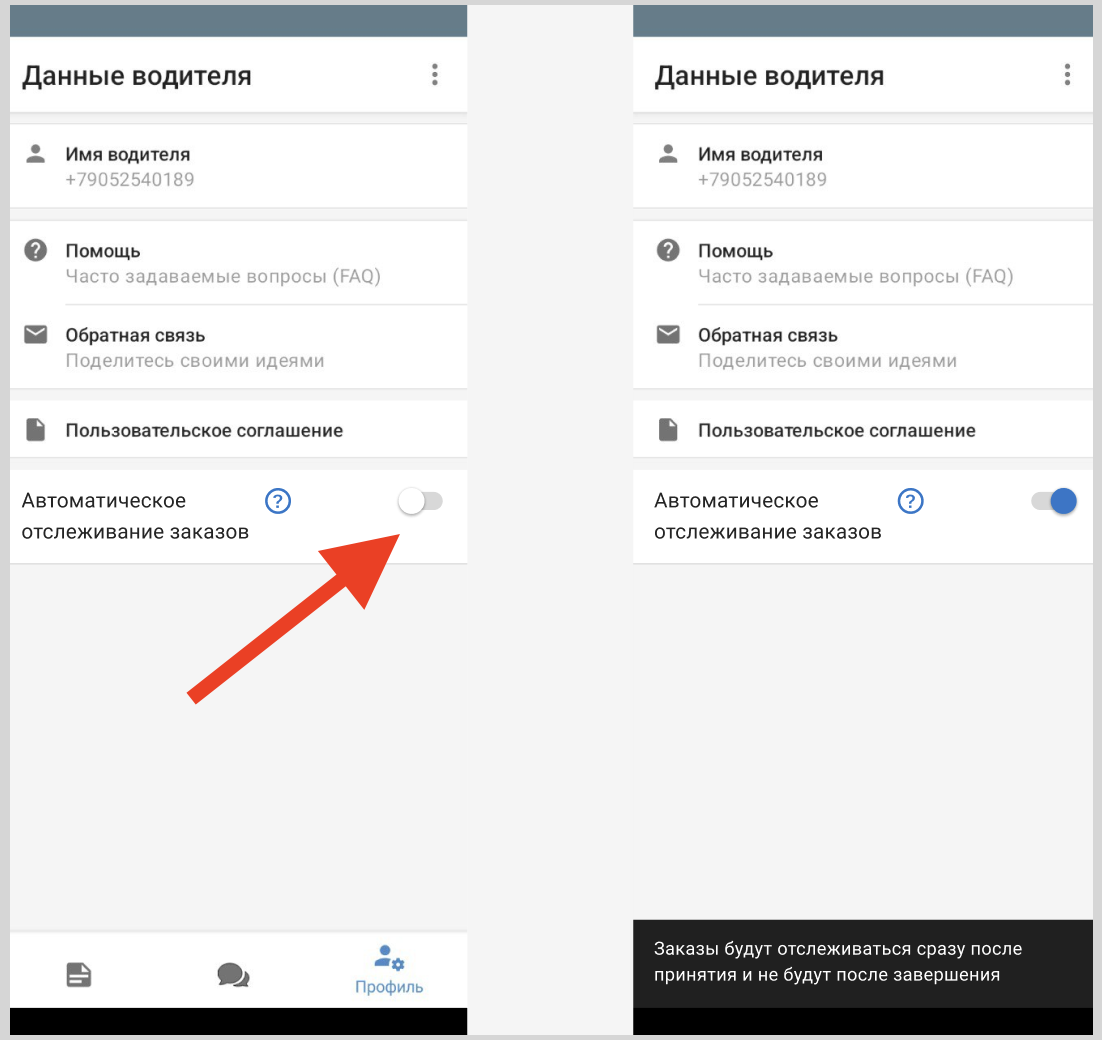
Включите функцию «Автоматическое отслеживание заказов» в настройках приложения
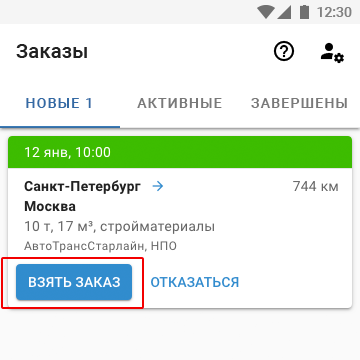
Также в Заказе вы сможете перейти в любой удобный вам навигатор, чтобы не вбивать руками нужные данные. Нажмите «Навигатор» и выберите подходящий — координаты точек погрузки и разгрузки добавятся автоматически.
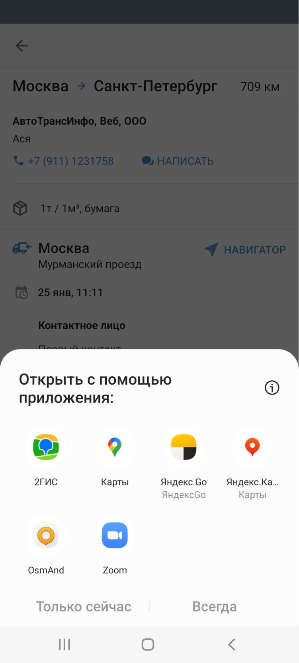
Если у вас есть вопросы или вы хотите что-то уточнить, нажмите «Написать». У вас откроется чат с вашим логистом, в котором вы сможете общаться во время выполнения этого заказа.
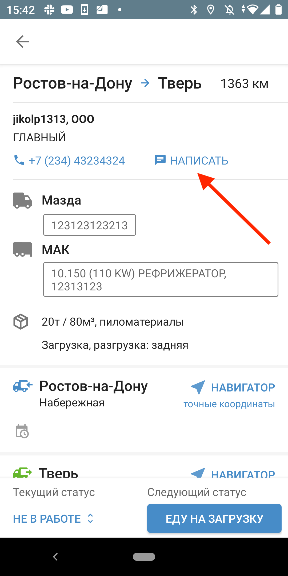
Перед началом работы с заказом или в ходе его выполнения вы можете прикреплять документы, которыми хотели бы поделиться с заказчиком. Для этого нажмите «Добавить документы».
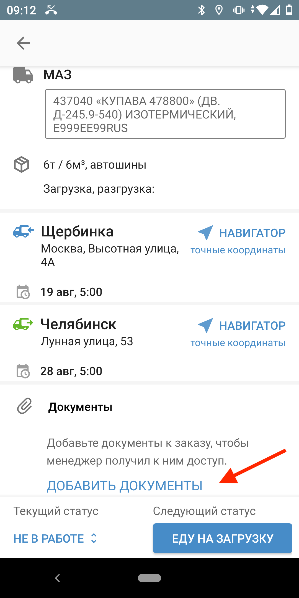
А затем выберите наименование документа для отправки и загрузите его из галереи или сфотографируйте.
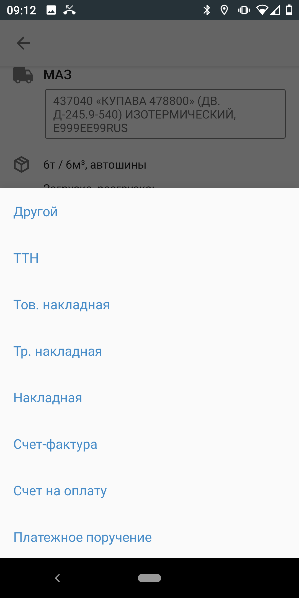
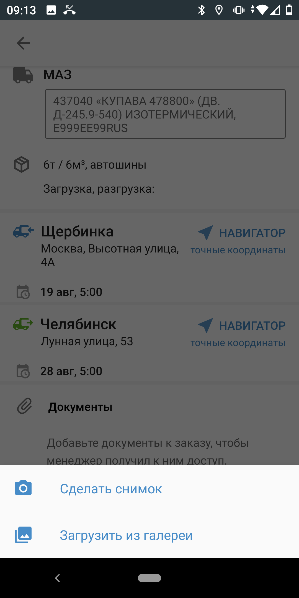
После добавления документ будет отображаться в заказе для вас и заказчика.
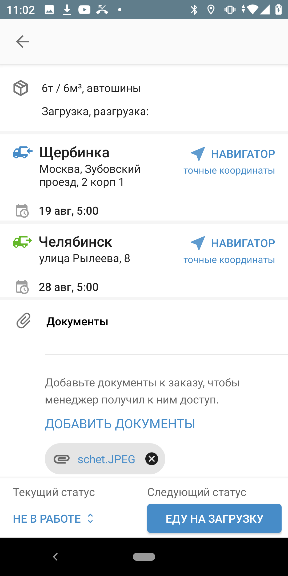
Когда начнете работу по заказу — меняйте статусы перевозки. Приложение напомнит вам, если вы забудете это сделать.
Не беспокойтесь, если на некоторых участках маршрута отсутствует сеть. Включенного телефона и GPS достаточно, чтобы приложение могло сохранять изменения статусов в течение 4 дней. После появления сети все данные будут отправлены логисту.
Не беспокойтесь, если на некоторых участках маршрута отсутствует сеть. Включенного телефона и GPS достаточно, чтобы приложение могло сохранять изменения статусов в течение 4 дней. После появления сети все данные будут отправлены логисту.
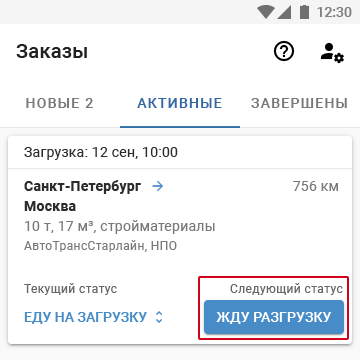
После выполнения заказа — завершите его.
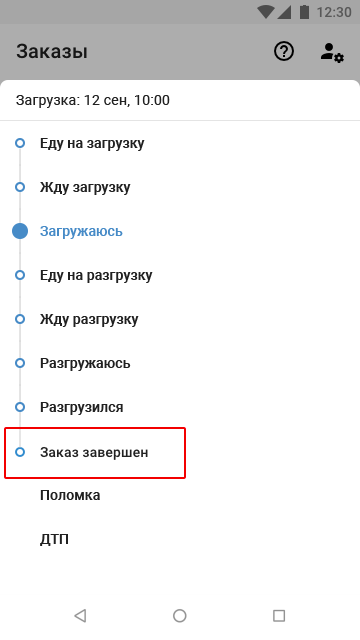
Связанные статьи:
Вам помогла эта статья?